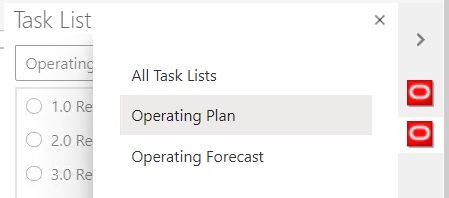Visualizzazione dell'elenco di task
Visualizzare i dettagli dei singoli task nell'elenco dei task, eseguire azioni su di essi e tracciare lo stato di completamento globale dell'elenco dei task.
In un elenco di task nel pannello Elenco task viene visualizzato quanto segue:
-
I singoli task presenti nell'elenco di task. Possono contenere task subordinati. Lo stato del task (completo, incompleto o scaduto) è indicato dal colore.
Ad esempio:
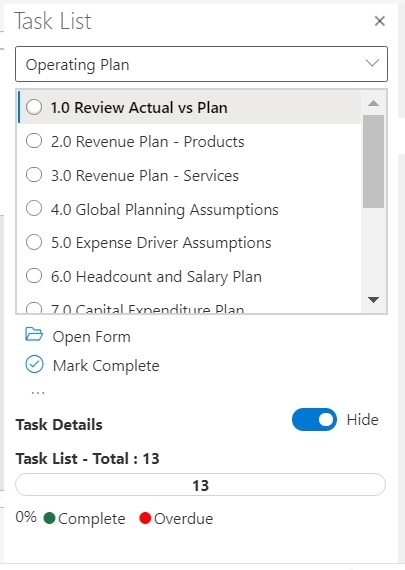
-
In Dettagli task vengono forniti i dettagli per il task selezionato nell'elenco di task, compreso lo stato corrente.
Ad esempio:
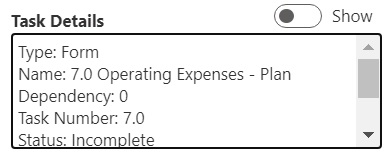
Utilizzare il pulsante Mostra/Nascondi per visualizzare o nascondere il riquadro Dettagli task.
-
La barra di stato offre una vista di alto livello dello stato dell'elenco di task. La barra di stato, situata nella parte inferiore del pannello Elenco task, mostra il numero dei task elencati, il numero dei task completati con la percentuale di task completati per l'elenco e il numero dei task da completare. Ad esempio:
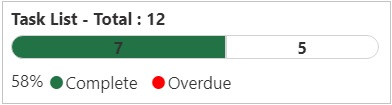
-
Nel pannello azioni sono visualizzate le azioni disponibili per il task selezionato
Nell'esempio precedente sono disponibili i comandi Apri form e Contrassegna come completo, oltre a
 .
.Analogamente, per i task con regole business, viene visualizzato il comando Esegui regola per la selezione e l'esecuzione delle regole business dallo stesso elenco dei task, mentre il comando Apri URL o file viene visualizzato per i task che avviano collegamenti o aprono file.
-
Il pulsante Altri elementi,
 , consente di accedere a un menu a discesa con ulteriori comandi per il task selezionato:
, consente di accedere a un menu a discesa con ulteriori comandi per il task selezionato:
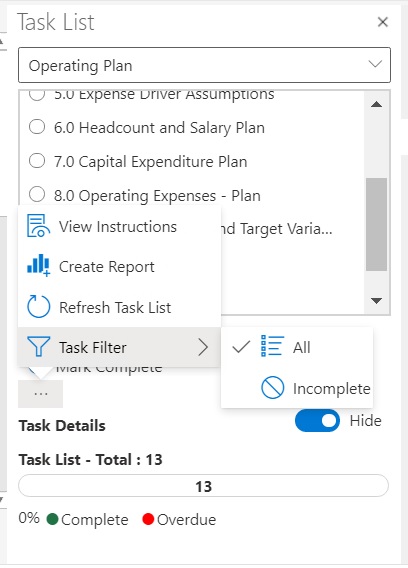
Sono disponibili le azioni riportate di seguito.
-
Visualizza istruzioni: per visualizzare le istruzioni per un task, fare clic sul pulsante Altri elementi,
 , quindi selezionare Visualizza istruzioni. Viene visualizzata una finestra di dialogo con informazioni specifiche per il task, ad esempio:
, quindi selezionare Visualizza istruzioni. Viene visualizzata una finestra di dialogo con informazioni specifiche per il task, ad esempio:
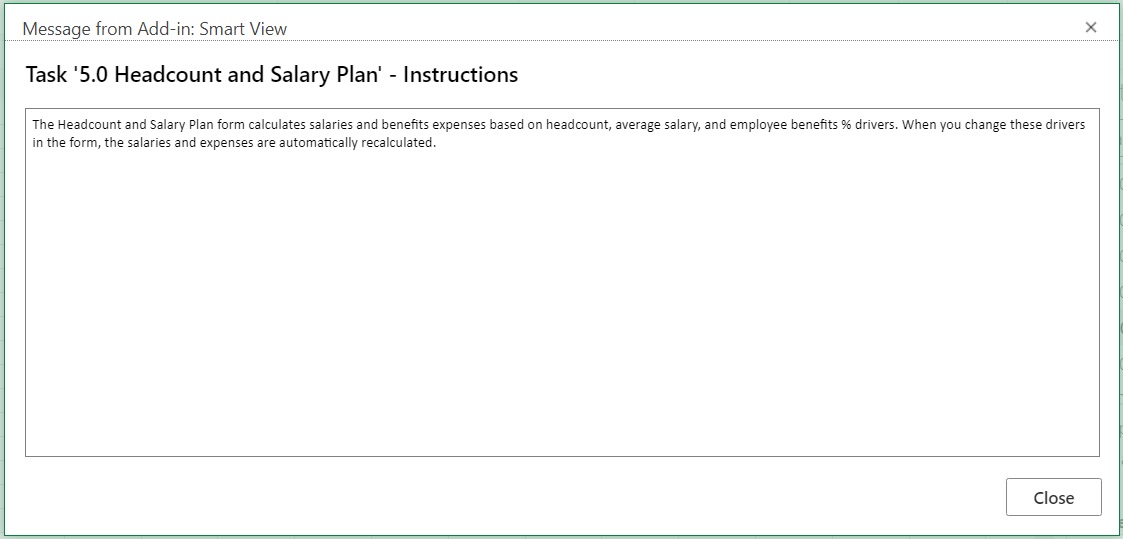
-
Crea report: fare riferimento alla sezione Creazione di report degli elenchi di task.
-
Aggiorna elenco dei task: fare clic per aggiornare l'elenco dei task, incorporando tutti i nuovi task aggiunti all'elenco e aggiornando la barra di stato.
- Filtro task: fare clic per visualizzare il menu secondario. Selezionare Incompleti per visualizzare solo i task incompleti dell'elenco di task. Selezionare Tutti per visualizzare l'intero elenco di task.
-
-
Un menu a discesa nella parte superiore del pannello Elenco task consente di selezionare altri elenchi di task associati all'applicazione corrente. Ad esempio, fare clic sulla freccia:
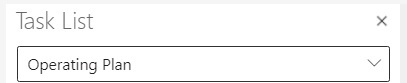
Visualizzare gli altri elenchi di task disponibili per l'applicazione. Gli elenchi di task con task scaduti visualizzano il numero di tali task in rosso accanto al rispettivo nome.